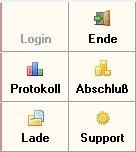Menübereich des Kassendialogs: Unterschied zwischen den Versionen
KPE (Diskussion | Beiträge) K |
RGR (Diskussion | Beiträge) |
||
| Zeile 1: | Zeile 1: | ||
{{WL|Kasse}} | {{WL|Kasse}} | ||
[[Datei:Men-- | [[Datei:Men-- Kassendialog.png|rechts|mini|Der Menübereich des '''Kassendialogs'''|link=]] | ||
m Menübereich am rechten Rand des Kassendialogs können zentrale Kassenoperationen durchgeführt werden. | |||
Mit {{Menü|[[Datei:Schluessel.png|link=]]Login}} oder {{Taste|Strg}} + {{Taste| | Mit {{Menü|[[Datei:Schluessel.png|link=]] Login}} oder {{Taste|Strg}} + {{Taste|F12}} kann der derzeitige Kassierer abgemeldet und das Kassensystem gesperrt werden. Um weiterzuarbeiten, muss ein Anwender eine erneute Anmeldung durchführen<ref>Um Benutzerkonten zu erstellen, siehe [[Benutzerstamm|hier]].</ref>. | ||
Mit {{Menü|[[Datei:Ende.png|link=]]Ende}} oder {{Taste|Strg}} + {{Taste|W}} kann der Kassierdialog beendet werden. | Mit {{Menü|[[Datei:Ende.png|link=]] Ende}} oder {{Taste|Strg}} + {{Taste|W}} kann der Kassierdialog beendet werden. Dies ist nicht möglich, wenn ein Kassiervorgang aktiv ist. | ||
Mit {{Menü|[[Datei:Umsatz.png|link=]]Protokoll}} oder {{Taste|Strg}} + {{Taste| | Mit {{Menü|[[Datei:Umsatz.png|link=]] Protokoll}} oder {{Taste|Strg}} + {{Taste|F11}} können [[Kassenprotokoll|Kassenprotokoll und Kassenauswertungen]] geöffnet werden. | ||
Mit {{Menü|[[Datei:Preise.png|link=]] | Mit {{Menü|[[Datei:Preise.png|link=]] Abschluß}} oder {{Taste|Strg}} + {{Taste|F10}} kann die [[Kassenabrechnung]] gestartet werden. | ||
Mit {{Menü|[[Datei:Oeffnen.png|link=]] Lade}} kann die Kassenlade geöffnet werden. | |||
Mit {{Menü|[[Datei:Fernwartung_starten.png|link=]] Support}} oder {{Taste|Strg}} + {{Taste|H}} wird die Fernwartung aufgerufen. | |||
Mit {{Menü|[[Datei:Drucken.png|link=]] Druck}}, {{Taste|Strg}} + {{Taste|P}} oder {{Taste|F10}} kann der Bondruck gestartet werden. | |||
<!--#####################################################################################################################--> | <!--#####################################################################################################################--> | ||
===Tastaturbedienung=== | ===Tastaturbedienung=== | ||
Version vom 15. Februar 2023, 00:16 Uhr
(Kasse → Sie sind auf der Seite: Menübereich des Kassendialogs)
m Menübereich am rechten Rand des Kassendialogs können zentrale Kassenoperationen durchgeführt werden.
Mit ![]() Login oder Strg + F12 kann der derzeitige Kassierer abgemeldet und das Kassensystem gesperrt werden. Um weiterzuarbeiten, muss ein Anwender eine erneute Anmeldung durchführen[1].
Login oder Strg + F12 kann der derzeitige Kassierer abgemeldet und das Kassensystem gesperrt werden. Um weiterzuarbeiten, muss ein Anwender eine erneute Anmeldung durchführen[1].
Mit ![]() Ende oder Strg + W kann der Kassierdialog beendet werden. Dies ist nicht möglich, wenn ein Kassiervorgang aktiv ist.
Ende oder Strg + W kann der Kassierdialog beendet werden. Dies ist nicht möglich, wenn ein Kassiervorgang aktiv ist.
Mit ![]() Protokoll oder Strg + F11 können Kassenprotokoll und Kassenauswertungen geöffnet werden.
Protokoll oder Strg + F11 können Kassenprotokoll und Kassenauswertungen geöffnet werden.
Mit ![]() Abschluß oder Strg + F10 kann die Kassenabrechnung gestartet werden.
Abschluß oder Strg + F10 kann die Kassenabrechnung gestartet werden.
Mit ![]() Lade kann die Kassenlade geöffnet werden.
Lade kann die Kassenlade geöffnet werden.
Mit ![]() Support oder Strg + H wird die Fernwartung aufgerufen.
Support oder Strg + H wird die Fernwartung aufgerufen.
Mit ![]() Druck, Strg + P oder F10 kann der Bondruck gestartet werden.
Druck, Strg + P oder F10 kann der Bondruck gestartet werden.
Tastaturbedienung
Der Kassendialog kann teilweise durch Tastaturbefehle bedient werden. Funktionen können nur mit Tastaturbefehlen aufgerufen werden, wenn die der aktive Benutzer über die entsprechenden Benutzerrechte verfügt.
| Taste | Schaltfläche | Funktion |
|---|---|---|
| A..Z | Zeichen | |
| 0..9 | 0..9 | 0 .. 9 |
| , | , | Komma aktivieren/deaktivieren |
| - | - | Minus aktivieren/deaktiveren |
| * | * | Multiplikator aktiveren/deaktivieren |
| / | ZWISCHENSUMME, TOTAL | Zwischensumme oder Total |
| ↵ | Finden, Wiederholen | Finden oder Wiederholen |
| Enft | Posten Löschen | Posten löschen |
| Einfg | Preis ersetzen | Preis ersetzen |
| Esc | CLEAR | Anzeige zurücksetzen |
| STRG+A | Auftrag stornieren | Auftrag stornieren |
| STRG+H | Support | Fernwartung starten |
| STRG+W | Ende | Kassendialog beenden |
| STRG+L | Pfand | Pfandmodus umschalten |
| STRG+P | Bondruck starten | |
| STRG+K | Kunde | Kunden finden |
| STRG+B | - | Barcode im Artikelstamm ändern |
| STRG+E | - | Preis im Artikelstamm ändern |
| STRG+⇑+I | Protokolltabellen anzeigen | |
| F1 | Flasche | Gebinde auf Flasche schalten |
| F2 | Kiste | Gebinde auf Kiste schalten |
| F3 | - | - |
| F4 | - | - |
| F5 | - | - |
| F6 | - | - |
| F7 | VK wechseln | Preisgruppe wechseln |
| F8 | Hold | Warteschleife umschalten |
| F9 | Finden, Wiederholen | Finden oder Wiederholen |
| F10 | Kassenbon drucken | |
| F11 | EC | Konto Bar/EC- Cash umschalten |
| F12 | Netto | Privat- und Gewerbekunden umschalten |
| STRG+F1 | - | - |
| STRG+F2 | - | - |
| STRG+F3 | - | - |
| STRG+F4 | - | - |
| STRG+F5 | - | - |
| STRG+F6 | - | - |
| STRG+F7 | - | - |
| STRG+F8 | - | - |
| STRG+F9 | Abrechnung | Kassenabrechnung starten |
| STRG+F10 | Protkolle | Kassenprotokolle anzeigen |
| STRG+F11 | Login | Kasse sperren/Benutzeranmeldung |
Weiter zu Abrechnung
(Kasse → Sie sind auf der Seite: Menübereich des Kassendialogs)